本文记录了Ubuntu 18.04下VMware Tools安装配置图文教程,供大家参考,具体内容如下
1.打开虚拟机VMware Workstation,启动Ubuntu系统,菜单栏 - 虚拟机 - 安装VMware Tools,不启动Ubuntu系统是无法点击“安装VMware Tools”选项的,如下图:
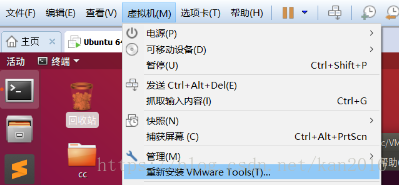
2.等待几分钟会发现ubuntu桌面多了VMware Tools镜像,点击它,其里面有一个VMwareTools…tar.gz文件
3.接下来我们把VMwareTools…tar.gz文件提取到某个目录下,如下图,我提取到桌面刚刚新建的一个目录下:
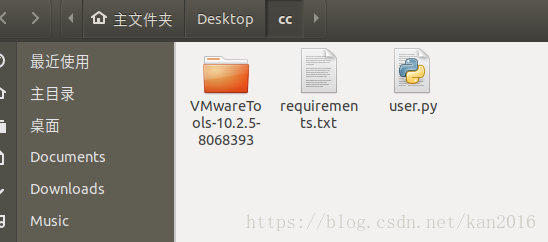
4.安装tools,根据其提示输入yes/no,直到出现Enjoy, –the VMware team如下图,就表示安装成功了,然后手动重启虚拟机
cd VMwareTools-10.2.5-8068393/
cd vmware-tools-distrib/
ls

切换为sudo用户
sudo su
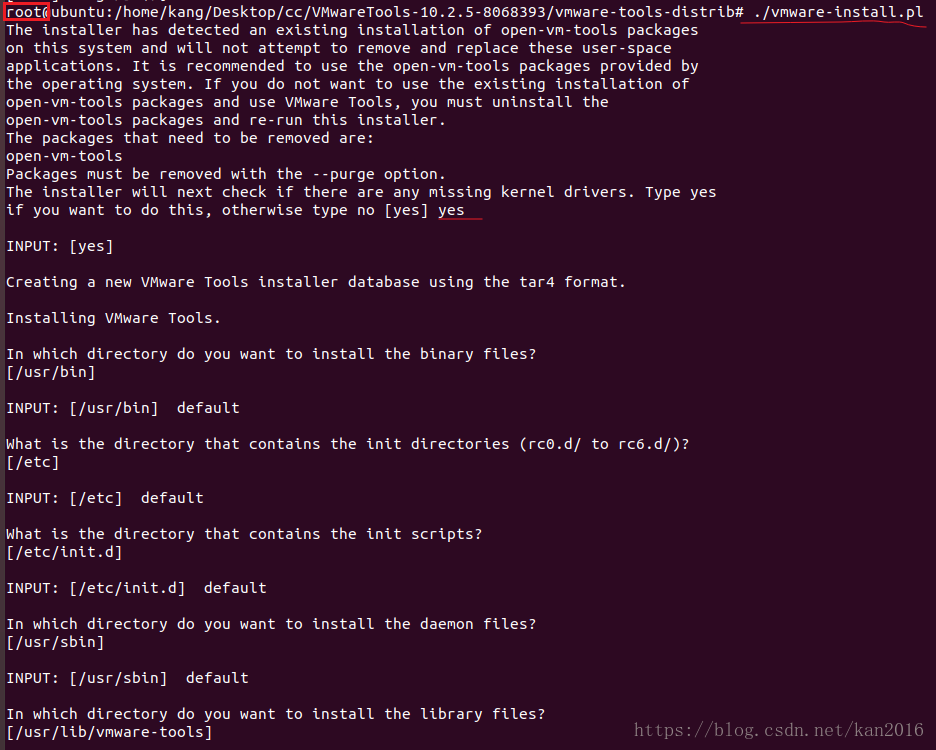
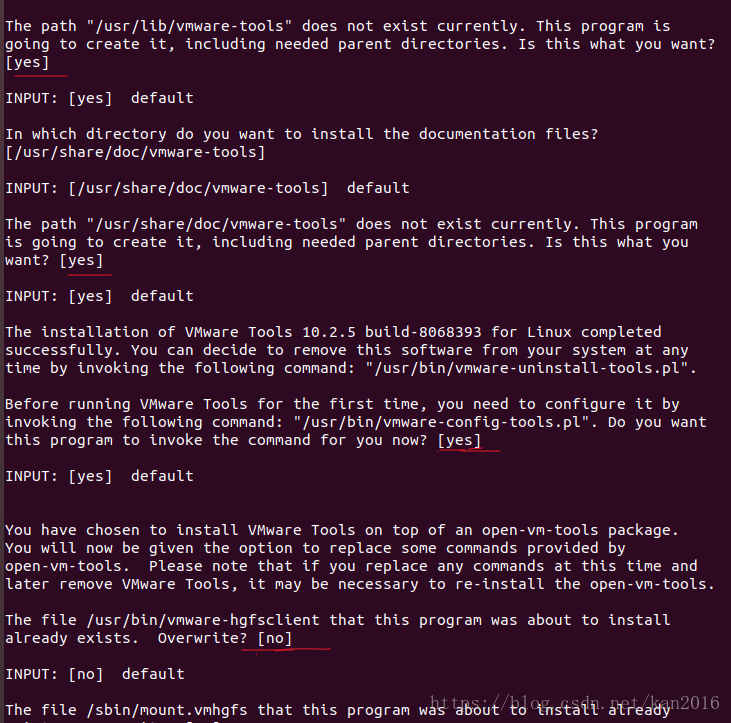
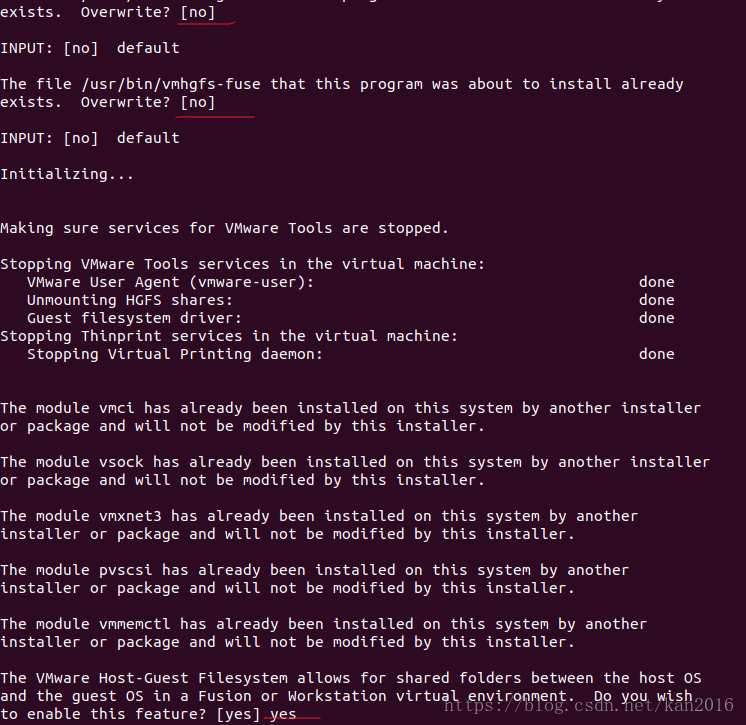
安装了VMware Tools后,虚拟机与主机可以通过“拖拽”来对传文件。
以上就是本文的全部内容,希望对大家的学习有所帮助,也希望大家多多支持脚本之家。